
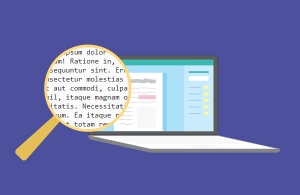
Jak rozpoznać tekst na obrazie za pomocą Adobe Acrobat DC
13 Września 2019
Często zdarza się, że współpracownicy wysyłają pliki pocztowe PDF lub dokumenty, w których należy wprowadzić zmiany, plik nie jest kopiowany lub jest obrazem. Niekiedy zdarza się, że musisz zeskanować dokument i szybko znaleźć w nim kawałek tekstu, ale nie masz czasu na ponowne odczytanie całego dokumentu, szczególnie jeśli jest to duży raport, i musisz znaleźć określone liczby.
I tutaj właśnie pojawia się Adobe Acrobat Pro DC. Nauczymy się, jak konwertować nierozpoznany dokument PDF na zwykły plik PDF. Dzięki wbudowanej technologii cyfrowego rozpoznawania tekstu pomoże poradzić sobie z problemem i znaleźć potrzebny tekst lub skopiować go do innego dokumentu.
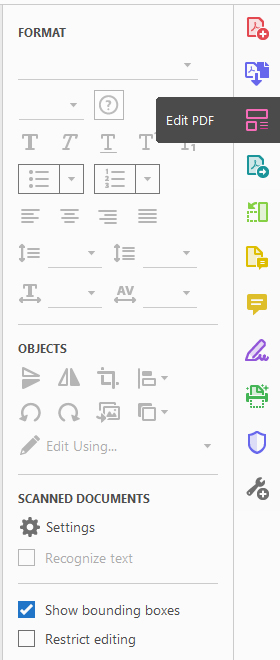
Najpierw musisz otworzyć plik PDF w Acrobat Pro DC, a następnie wybrać „Edytuj PDF” na pasku narzędzi i zaznaczyć „Rozpoznaj tekst”. W menu „Opcje” możesz wybrać język pliku tekstowego lub ustawienie, które po rozpoznaniu zastosuje czcionkę systemową. Szybkość przetwarzania zależy od rozmiaru pliku, a rozpoznanie wszystkich znaków może zająć trochę czasu. Gdy wszystko będzie gotowe, możesz zaznaczyć i skopiować tekst, a następnie przeszukać plik. Naciśnij Ctrl + F, aby wyszukać tekst. Następnie plik można zapisać jako plik PDF do edycji.
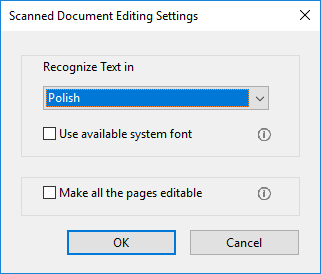
Ważne jest, aby wiedzieć, że Adobe Reader i Adobe Acrobat Pro DC są różne. Adobe Reader to bezpłatne rozwiązanie, które umożliwia otwieranie i przeglądanie plików PDF. Program Adobe Acrobat DC umożliwia tworzenie i edytowanie plików PDF. Acrobat Pro DC można kupić osobno lub jako część pakietu Adobe Creative Cloud. Oba rozwiązania są dostępne zarówno dla systemu Windows, jak i Mac.
 Polska
Polska
